それで、あなたは新しいLG TVを購入したばかりです。セットアップすると、見栄えがよく、周囲のスペースによく合います。横になり、映画とポップコーンでリラックスする時間です。ただし、何かが正しくないように見えます。その上にあるものはすべて、「ソープオペラ効果」としても知られる人工的な外観を持っています。これを気にしない人もいれば、軽蔑する人もいます。

これは、LG が「TruMotion」と呼んでいる、一般にモーション スムージングとして知られている機能によるものです。好きでも嫌いでも、オフにして、より本格的な映画体験を作成できます。
モーション スムージングとは何か、なぜそれが良い (または悪い) のか
簡単に説明すると、モーション スムージング効果は、動画のフレーム レートを人為的に増加させることによって機能します。フレーム レートは、1 秒あたりに画面に表示される画像 (フレーム) の数です (略して FPS)。
netflixで最近見たものを削除する方法
ほとんどの番組や映画は 24 FPS で撮影され、人間の目には滑らかに見える 30 FPS の場合もあります。ただし、最新のスクリーンやテレビは、60 FPS や 144 FPS など、はるかに高いレートでビデオを投影できます。したがって、「TruMotion」は 24 FPS のビデオを 60 FPS のように見せようとします。
モーション スムージングの仕組みは次のとおりです。
- テレビは、表示する 2 つの隣接するフレームを受信します。
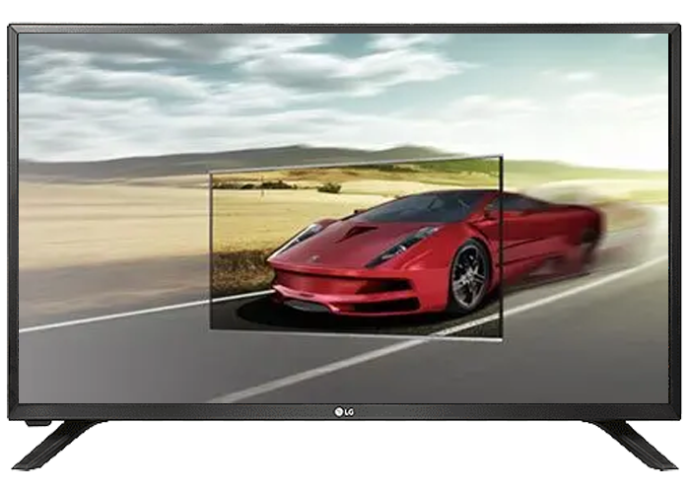
- プロセッサはフレームを分解し、それらの類似点と移動オブジェクトを分離します。

- 移動するオブジェクトは補間され、古いフレームと新しいフレームの間のポイントに移動します。
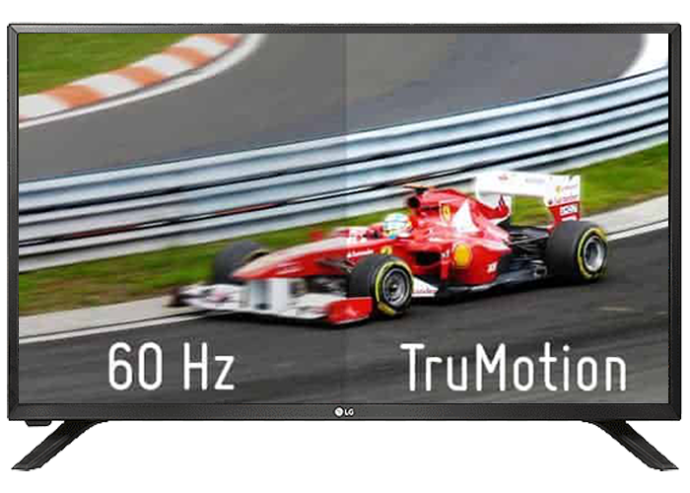
- モーション スムージングによってフレーム レートが 2 倍以上になると、このプロセスがさまざまな補間設定で複数回繰り返されます。
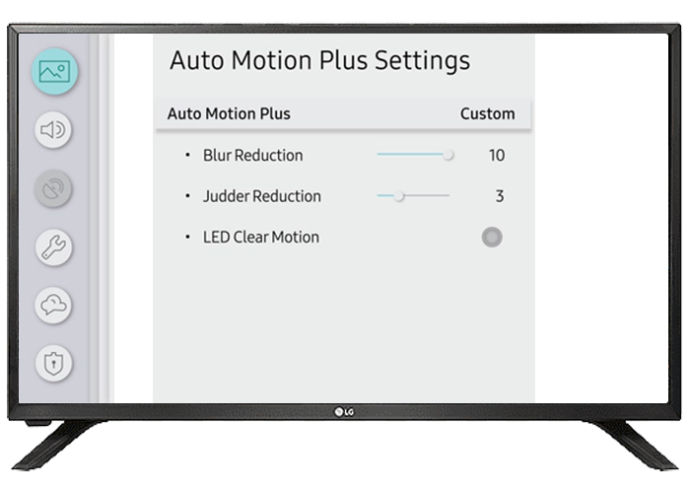
- 新しいフレームが元のフレームの間に挿入され、テレビに表示されます。

プロセス全体は、フレームごとにほぼリアルタイムで行われます。
理想的には、モーション スムージングにより、画像間の移行がよりスムーズになり、スタッターが除去されます。これは、ライブ スポーツのように、動きが左右にあり、カメラがあまり動かない一部のプログラムに役立ちます。
しかし、映画やテレビ番組の場合、動きが不自然になり、画像がゆがんだりぼやけたりして、4K またはフル HD 解像度の外観が損なわれる可能性があります。オプションに対する訴訟は、数人の有名な映画製作者や俳優が、自分たちの映画の見た目を台無しにしてしまうと不平を言うところまで来ました。
LG TVでモーションスムージングをオフにする方法
企業はモーション スムージング効果に別の名前を付ける傾向があり、モーション スムージングに対する LG の名前は「TruMotion」です。これは、テレビの設定で探す必要があるものです。オフにするのはかなり簡単で、次の 6 つの手順で実行できます。
画像のdpiの見方
- リモコンの「設定」ボタン(歯車のアイコンが付いたボタン)を押します。

- 左側のドロップ メニューで、最初のオプション [画像] に移動して選択します。

- そのメニューから「画像モード設定」という最初のオプションを選択します。
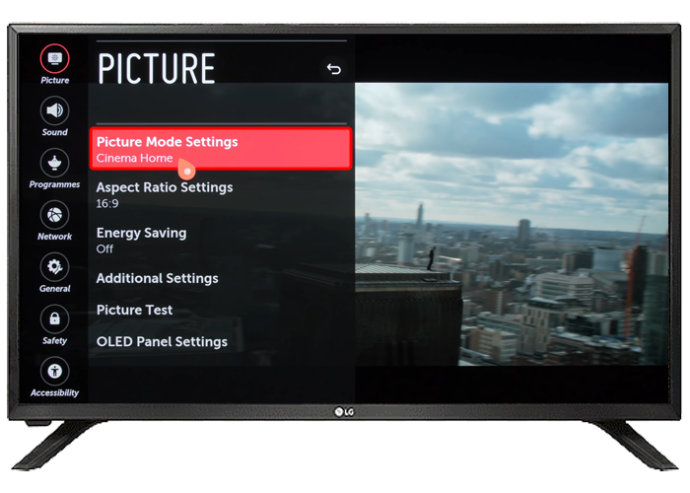
- メニューの最後までスクロールして、[画像オプション] を選択します。
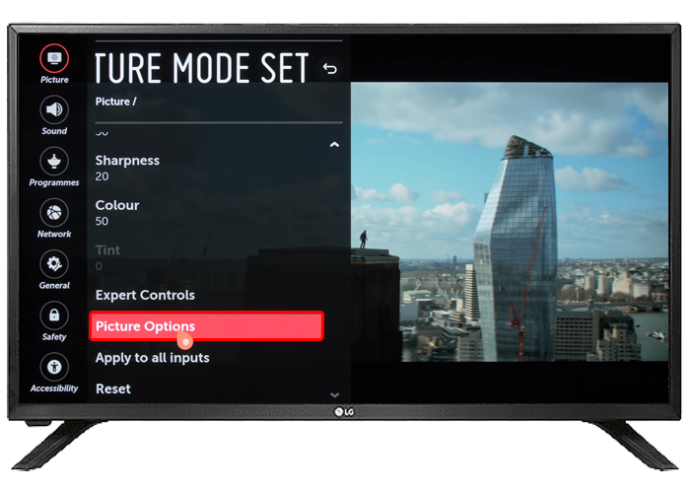
- 「TruMotion」が見つかるまでもう一度下にスクロールして選択します。
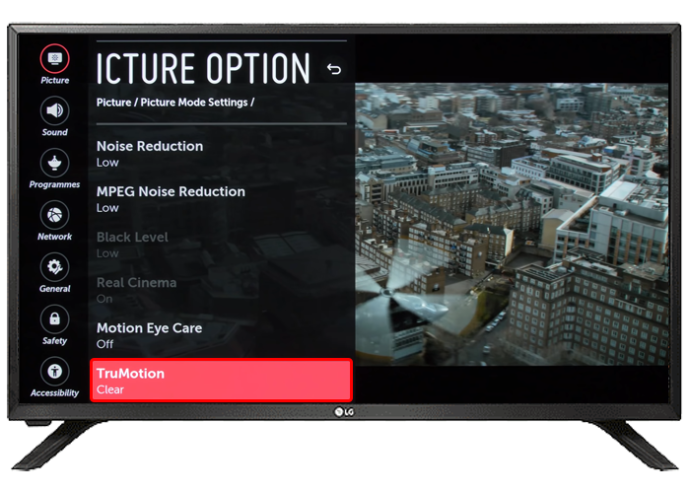
- 確認ポップアップウィンドウで「オフ」を選択して確認します。
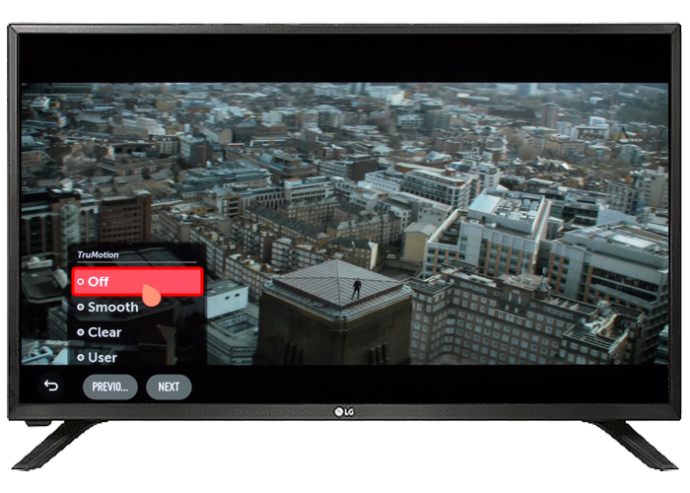
古い TV モデルでは、TruMotion 設定が別のメニューに隠されているか、一般的な名前で呼ばれている場合があります。
映画のような体験をお楽しみください
吃音やモーション ブラーなどの問題を軽減するためのツールとして意図されていたとしても、モーション スムージング オプションは逆の結果をもたらす可能性があります。これは、映画体験のためにテレビを購入した人にとって特に顕著です。
このテクノロジーに興味がある場合は、その設定を試して、スポーツ以外で最もよく見えるときを見つけてください。見方を変えることもあるかもしれません。
それが邪魔にならないようになったら、お気に入りの映画や番組を楽しんでください。
最初にモーション スムージングに気付いたのはいつですか?それは便利なツールだと思いますか、それとも気を散らすものだと思いますか?以下のコメントセクションでお知らせください。









